
Агуулгын хүснэгт:
- Хангамж
- Алхам 1: Хувилбараа тодорхойл
- Алхам 2: (Танилцуулга) Trigger тохируулах - Олон хэрэглэгчид
- Алхам 3: (Танилцуулга) Trigger тохируулах - хязгаарлагдмал хэрэглэгчид
- Алхам 4: (Тохируулах) - IFTTT
- Алхам 5: (Тохируулах) IOT төхөөрөмж *заавал биш *
- Алхам 6: (Тохируулах) IFTTT Webhook Api *Туршлагатай хэрэглэгчид *
- Алхам 7: (Тохируулах) IFTTT Webhook Api *Фото зурагтай эхлэгчдэд зориулсан *
- Алхам 8: (Код) ESP32 програмчлах
- Алхам 9: (Код) ESP32 руу код байршуулна уу
- Алхам 10: (Код) ESP32 руу код оруулах *заавал биш *
- Алхам 11: ESP -ийг байрлуулж, тохируулаарай
- Алхам 12: Баяр хүргэе! Та дууссан
- Зохиолч John Day [email protected].
- Public 2024-01-30 11:02.
- Хамгийн сүүлд өөрчлөгдсөн 2025-01-23 15:00.

Өмсдөг зүйлс нь ихэвчлэн BLE идэвхжүүлсэн төхөөрөмжүүд байдаг. Тэд MAC хаягийнхаа дагуу зарим өгөгдлийг үе үе сурталчлах нь түгээмэл байдаг. Бид ESP ашиглан эдгээр өгөгдлийг сканнердаж, тодорхой MAC хаягийг олсон тохиолдолд интернетээр дамжуулан үйл явдлыг өдөөдөг. Энэхүү тодорхой хэрэгжилт нь дэнлүүнд холбогдсон ухаалаг залгуур дээрх ганц хэрэглэгчид зориулагдсан болно. Гэхдээ үүнийг IOT идэвхжүүлсэн бүх төрлийн төхөөрөмж бүхий бүртгэгдсэн төхөөрөмжүүдийн хамт ашиглах боломжтой.
Хангамж
- ESP32
- (заавал биш) TECKIN WiFi Wall Plug S10
- BLE идэвхжүүлсэн төхөөрөмж
Алхам 1: Хувилбараа тодорхойл

Гохын хувьд та орчин үеийн ихэнх хувцас хэрэглэлийг ашиглаж болно. Энэ нь Apple Watch, mi fit хамтлаг, утас эсвэл ESP32 дээр суурилсан өөрийн DIY зүүж болно.
Магадгүй хамгийн чухал алхамуудын нэг байх. Та 3 зүйлийг урьдчилан бодох хэрэгтэй.
1. Ойролцоох мэдрэгчийн гох хэрэгсэл нь ямар төхөөрөмж юм.
2. Мэдрэгчийг юу өдөөх вэ (үүнийг IFTTT -ээр дамжуулан хийдэг).
3. Мэдрэгч хэзээ асах гэж байна
Жишээлбэл, би ширээн дээрээ сууж байхдаа гэрэл асаах ухаалаг залгуурыг ажиллуулахын тулд Apple Watch -ийг ашиглах болно.
Энэхүү гарын авлагад бид TECKIN -ийн ухаалаг залгуурыг үзэх болно. Та үүнийг Amazon дээрээс маш сайн үнээр олох боломжтой. Энэ нь Alexa болон Google Home -тэй нийцдэг. Их үнэ цэнэ!
Алхам 2: (Танилцуулга) Trigger тохируулах - Олон хэрэглэгчид
Хэрэв та мэдрэгчийнхээ ойролцоо BLE идэвхжүүлсэн төхөөрөмжтэй ямар ч хүн ажиллахаар тохируулахыг хүсч байвал дараагийн алхамыг алгасаарай. Энэ бол маш ашигтай, миний хувийн тохиргоо юм. Энэ мэдрэгчийг амархан хакердах эсвэл ажиллуулахын тулд аюулгүй байдлын тавцан дээр нэг их итгэхгүй байхыг санаарай. зүгээр л практик туршлагын хувьд (өөрөөр хэлбэл энэ нь мэдрэгчийн дэргэд байх тул үүнийг миний компьютерээр өдөөхийг хүсэхгүй байна).
Алхам 3: (Танилцуулга) Trigger тохируулах - хязгаарлагдмал хэрэглэгчид
Энэ алхам нь таны тохиргооноос ихээхэн ялгаатай байна. Ямар төхөөрөмжүүд мэдрэгчийг ажиллуулж болохыг хязгаарлахын тулд танд хязгаарлах олон зам бий:
- BLE MAC хаяг (wifi сүлжээн дэх IP хаягтай тэнцэх. Энэ нь аюулгүй байдлын баталгааг өгөөгүй шалтгаан нь модулийн жинхэнэ MAC хаяг биш юм. IOS төхөөрөмжүүд дээр bluetooth -ийг дахин асаах бүрт тийм ч хөгжилтэй биш байдаг)
- Үйлдвэрлэгчийн код (илүү сайн сонголт, гэхдээ ижил үйлдвэрлэгч/загвараас тодорхой төхөөрөмжийг хязгаарлах боломжгүй)
- Нэр, Үйлчилгээний UIDD (ховор боловч хамгийн сайн сонголт, ихэвчлэн DIY зүүдэг эсвэл андройд апп байж магадгүй)
Зарим тэмдэглэл:
1. Хэрэв энэ нь iOS төхөөрөмж бол:
- Танд чухал давуу болон сул талууд бий. Pro, тэд зар сурталчилгааны өгөгдөл болох хүч чадлын түвшинг дамжуулдаг. Энэ нь шалгалт тохируулгын үе шатанд тустай тул Apple Watch ашиглах нь 24db, iPhone болон ихэнх төхөөрөмжүүд 12db -ээр дамжуулдаг тул ашиг тустай болохыг олж мэдэх болно.
CON, та шийдвэрлэх арга замыг олох хэрэгтэй болно. Зарлагдсан MAC хаяг (таних гол арга) нь bluetooth дохиог дахин асаах бүрт өөрчлөгддөг бөгөөд ингэснээр та кодоо оруулах бүртээ хөгжилтэй биш байх болно. Та загвар бүрийн хувьд өөр байж болох үйлдвэрлэгчийн өгөгдлийг ашиглаж болно. Энэ нь "бүх iPhone 8" -ыг мэдрэхийн тулд та хязгаарлаж болно гэсэн үг юм.
2. Хэрэв энэ нь Андройд төхөөрөмж бол:
- Би хувьдаа андройд төхөөрөмжгүй. Гэхдээ MAC хаягийг засах эсвэл хувийн нэр оруулах боломжтой олон програмууд байдаг (хэрэв та ийм замаар явахыг хүсч байвал). IOS төхөөрөмж дээр үүнийг хийх боломжтой "nrf connect" апп байдаг. Гэхдээ энэ нь тогтвортой биш бөгөөд хэрэв та дэлгэцийг түгжих эсвэл програмыг солих юм бол тохиргоо хэдхэн секундын дотор унтардаг.
3. Өөр нэг ESP32. (таны хамгийн сайн бооцоо)
- Ийм энгийн кодыг ийм төхөөрөмжид хэрэгжүүлж болно; esp32 дээр ажилладаг ухаалаг хамтлаг. Код нь үнэндээ ESP BLE номын сангийн жишээ юм BLE_IBeacon.ino. Ухаалаг хамтлаг маань худалдаанд гарсан болохоор би нэг их туршиж үзээгүй байгаа, удахгүй шинэчлэлтээ оруулах байх.
Алхам 4: (Тохируулах) - IFTTT
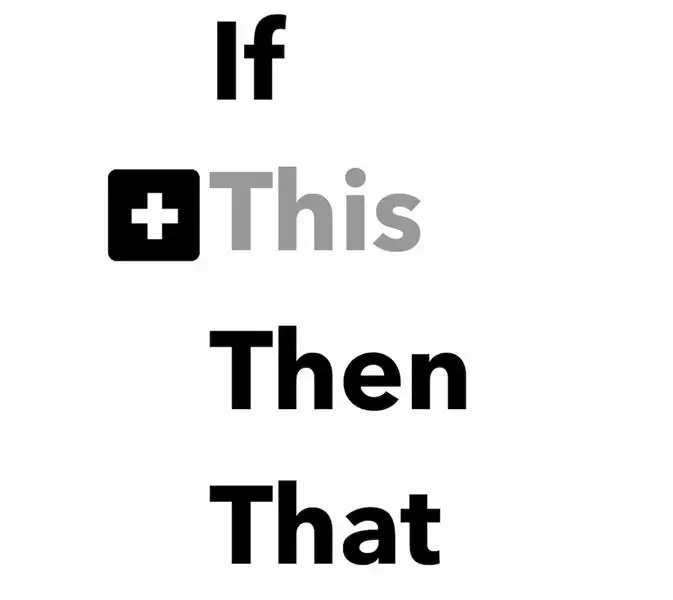
За, энэ үе шатанд та ажлынхаа бүх хүслийг анхаарч үзэх хэрэгтэй. Танд идэвхжүүлэгч төхөөрөмж байгаа бөгөөд танд ESP -ийг интернетэд утасгүй холболт хийх газар байгаа бөгөөд IFTTT автоматжуулж чадна гэдгийг санаарай.
IFTTT нь хүчирхэг; зүгээр л төхөөрөмждөө энгийн мэдэгдэл илгээхээс үл хамааран та твиттер илгээх эсвэл ухаалаг залгууртай гэрлийн чийдэн асаахыг хүсч байна. Энэхүү гарын авлагад бид IFTTT -тэй нийцтэй TECKIN ухаалаг залгуур бүхий сүүлийнхийг хэрэгжүүлэх болно. Аль ч тохиолдолд IFTTT програмыг татаж авах эсвэл вэб IFTTT.com руу ороод данс үүсгээрэй.
Одоохондоо ийм л байна!
Хэрэв та Smart Life залгуураас өөр мэдэгдэл эсвэл өөр зүйл илгээхийг хүсч байвал дараагийн алхамыг алгасаж болно.
Алхам 5: (Тохируулах) IOT төхөөрөмж *заавал биш *
"Ухаалаг амьдрал" програмыг PlayStore (android) эсвэл AppStore (iOS) дээрээс татаж аваарай. Заавар нь нэлээд урагшлах боловч процесс нь жаахан төвөгтэй байдаг. Скан хийх үе шатанд (цэнхэр товчлуур анивчиж байх үед) энэ нь хэзээ нэгэн цагт зогссоныг олж мэдээд дараа нь гараар дарж хэд хэдэн удаа асааж, унтраав. Энэ нь надад тусалсан. Ямар ч байсан; Энэ залгуурыг тохируулах нь манай програмаас огт өөр зүйл биш тул хэрэв та аль хэдийн үүнийг эзэмшсэн бөгөөд үүнийг өөрийн апп -тай холбосон бол та ашиглахад бэлэн байх ёстой.
Анхаарна уу: Та энэ алхамаас шилжихээсээ өмнө програмыг асаах, унтраах боломжтой байх ёстой. Энэ нь та ухаалаг залгуурыг зөв тохируулсан гэсэн үг юм.
IFTTT програм нь "Ухаалаг амьдрал" аппликейшнтэй тасралтгүй синхрончлох ёстой бөгөөд дараагийн алхамд үйл явдал үүсгэх явцад нэвтрэлт танилтыг өдөөж магадгүй юм.
Алхам 6: (Тохируулах) IFTTT Webhook Api *Туршлагатай хэрэглэгчид *
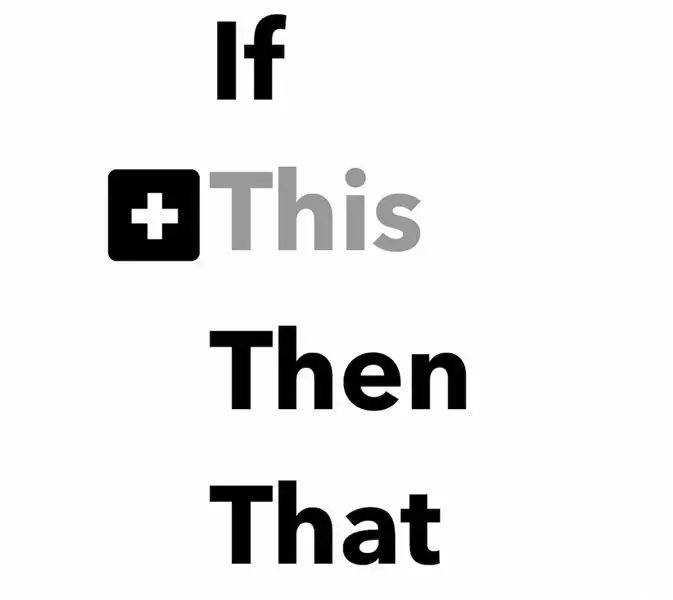
Хэрэв та IFTTT програмыг өмнө нь ашиглаагүй байсан бөгөөд техникийн зарим нэр томъёо нь тийм ч таатай биш байвал дараагийн алхам дахь дэлгэрэнгүй гарын авлага (зурагтай) энэ алхамыг алгасаарай.
1. Шинэ үйл явдал үүсгэх.
2. "this" -ийг webhook api болгох. Үйл явдалд тохируулсан нэрээ бичээрэй.
3. "Тэрийг" хүссэн зан төлөвт тохируул. Ухаалаг залгуурын хувьд ухаалаг амьдрал хайж, "асаах" -г сонгоно уу.
4. Ухаалаг залгуураа сонгоод Finish товчийг дарна уу.
5. Нүүр дэлгэц дээр 'webhooks' картыг хайна уу. Та үүнийг дарсны дараа доод талд байгаа "Илүү ихийг авах" товчийг дарна уу.
6. Баримт бичгийг хэвлэх. Энэ нь танд api түлхүүрээ URL бүтээгч болон шалгагчтай хамт харуулах болно.
7. #2 дээр бичсэн нэрээ ашиглан URL бүтээгчийг ашиглана уу. Үүнийг хуулж бичээрэй.
8. Орших мэдрэгч идэвхгүй болсон үед зан үйлийг өдөөхийг хүсч байвал үүнийг давтана уу. Манай тохиолдолд #3 -ийг давт, гэхдээ "унтраах" гэснийг сонгоно уу. Түүнчлэн, #2 дээр энэ удаа нэр нь бас өөр байх ёстой.
Хэрэв та дууссан бол дараагийн алхамыг алгасаарай.
Алхам 7: (Тохируулах) IFTTT Webhook Api *Фото зурагтай эхлэгчдэд зориулсан *
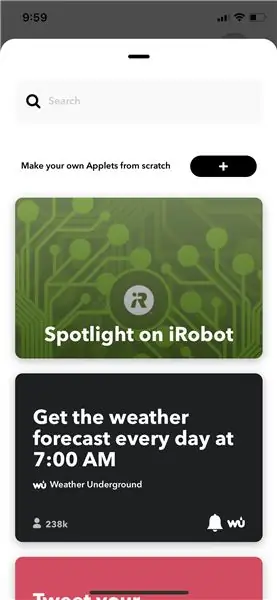
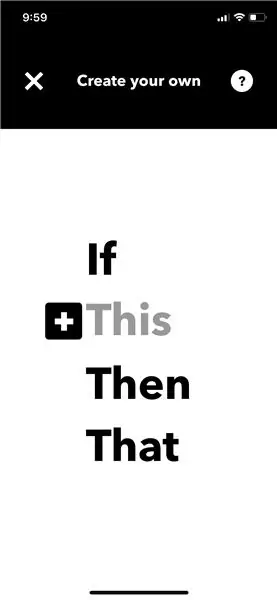
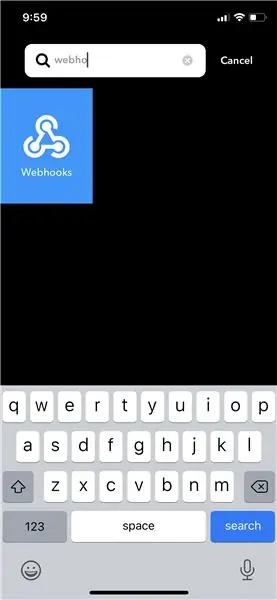
Нарийвчилсан гарын авлага *зургийн гарын авлага нь андройд болон вэбтэй төстэй байх ёстой *
IFTTT бол энгийн ажлын урсгал бөгөөд хэрэв "ийм зүйл тохиолдвол" дараа нь "ийм болно". Та шинээр үүсгэх ёстой, 1. апп дээр "Илүү ихийг авах" товчийг дарахад жагсаалт гарч ирнэ.
2. Хайлтын талбарын доор a "апплетаа эхнээс нь хий" гэж бичээд Plus тэмдгийг дарна уу.
3. "this" нэмэх тэмдгийг дарна уу
Манай тохиолдолд "энэ" нь интернетээр дамжуулан api дуудлага хийх болно. Api дуудлага гэдэг нь google хайлт бичих ба URL нь google.com/(урт тэмдэгт мөр) гэх мэт URL -ийн зөвлөгөө юм. Api үүсгэхийн тулд: ("Үүнийг" дарсны дараа)
4. "webhooks" гэж хайх
5. Цорын ганц сонголтыг сонгоно уу
6. Үйл явдлынхаа нэрийг нэрлэ (энэ жишээнд бид "Суух" -ыг ашиглах болно). Энэ нэрийг бичээрэй, маш чухал.
7. Create Trigger товчийг дарна уу
Болж байна уу! Бид илүү ойрхон байна, одоо "тэр" хэсэгт. Энэхүү гарын авлагын хувьд бид ухаалаг залгуурыг асаахын тулд "тэр" -ийг тохируулах болно. Гэхдээ та IFTTT -аас юу ч сонгож болно. Тохиргоог туршиж үзэх хамгийн сайн арга бол мэдрэгчийг асаах бүрт утсандаа мэдэгдэл илгээх "мэдэгдэл" -ийг сонгох явдал юм (эсвэл вэб хөтчөөс ч гэсэн api дууддаг: туршихад хэрэгтэй!).
8. "Тэр" нэмэх тэмдгийг дарна уу
9. "Ухаалаг амьдрал" (эсвэл "мэдэгдэл") хайх
10. 'On on' товчийг дарна уу (та явахдаа унтраах өөр үйл явдал үүсгэхийн тулд энэ алхмуудыг давтах шаардлагатай болно)
11. Хэрэв танд апп болон залгуур хоёулаа зөв тохируулагдсан бол залгуурыг аль төхөөрөмж/групп дээрээс харах ёстой.
12. Create Action -ийг сонгоод дуусга.
Одоо та үйл явдал холбогдсон байгааг харах ёстой. Одоо бид api URL авах хэрэгтэй. Үүний тулд:
13. IFTTT -ийн нүүр дэлгэц рүү очно уу
14. Webhooks картыг олоорой
15. "Илүү ихийг авах" -ыг сонгоно уу.
16. Documentation товчлуур дээр дарна уу. Та түлхүүрээ агуулсан вэб хуудсыг харах ёстой.
17. "{event}" орлуулагч дээр өөрийн үйл явдлын нэрийг бөглөнө үү (6 -р зүйлийг санаарай)
18. Хуудасны доод хэсэгт очоод "Үүнийг турших" дээр дарна уу.
Таны үзэх ёстой зүйл бол "үйл явдлыг өдөөсөн" ногоон хошуу бөгөөд энэ нь ажиллаж байсан эсэхийг харах ёстой. Манай тохиолдолд залгуур асах ёстой. Эсвэл та энэ замаар явахаар шийдсэн бол мэдэгдэл харах ёстой. Энэ нь бага зэрэг хугацаа шаардагдаж магадгүй, гэхдээ та амжилтанд хүрсэн эсэхийг харахын тулд нэг минутаас хэтрэхгүй. Энэ нь том жижиг үсгийн мэдрэмжтэй байж магадгүй гэдгийг санаарай.
19. Эцэст нь. Үйл явдлынхаа нэрийг сольсон url -ээ хуулж (17 настай), аюулгүй газар хадгална уу. Танд удахгүй энэ хэрэгтэй болно.
20. 1-12 давтана уу. 6 -д бид энэ удаад "Stand" ашиглах болно. 10 -д "унтраах" -ыг сонгоно уу.
21. Хэрэв та хүсвэл 13-18-ыг давт, гэхдээ та 19 насандаа хуулж авсан url хаягаа хаяж болно, гэхдээ одоо "Суу" гэж бичсэн газраа өөрчилж, "Stand" гэж орлуулаарай. Та үүнийг вэб хөтөч дээр туршиж үзэх боломжтой. Энэ нь 'Баяр хүргэе! Та Stand арга хэмжээг хаасан байна. Дараа нь залгуур унтрах ёстой.
Алхам 8: (Код) ESP32 програмчлах
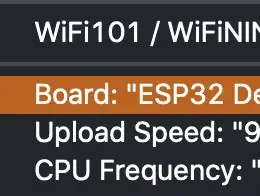
Хэрэв та Arduino IDE -ээс ESP32 самбар дээр ноорог байршуулах нь танд таалагдаж байвал энэ алхамыг алгасаж болно. Ноорогны жин нь 1.2mb -ийн ердийн хязгаараас арай илүү байгаа тул програмын хувьд 2mb -ийн хуваалтыг тохируулахаа бүү мартаарай.
Маш олон гайхалтай хичээлүүд байдаг бөгөөд эндээс заримыг нь санал болгож байна.
circuitdigest.com/microcontroller-projects…
Гэсэн хэдий ч та тийм ч их алдаагүй байгаа тул би хэдэн чухал зүйлийг задлах болно.
- ESP32 нь Arduino самбар биш боловч үүнийг Arduino IDE програмчлах боломжтой хэвээр байна. Энгийн Arduino кодтой. Гэхдээ та IDE -ийг ESP32 -тэй ажиллахаар тохируулах шаардлагатай хэвээр байх болно.
- Та "Нэмэлт самбар менежер" -ээр дамжуулан зарим номын санг суулгах шаардлагатай болно. Энэ бол таны оруулах ёстой URL юм:
-(заавал биш, тусалж магадгүй) Tools -> Номын санг удирдах … -> (esp BLE номын санг олох)
- Багаж хэрэгсэл дээр та ESP төхөөрөмжүүдийн урт жагсаалттай байх ёстой, би ESP32 dev модулийг санал болгож байна
- (ЧУХАЛ) Хуваалт менежерээс (Ota 2mb app/2mb spifs байхгүй) сонгоно уу. Энэ апп нь wifi/http холболт болон BLE скан хийгчийн аль алиныг нь ашиглахад маш хүнд болж байгаа тул энэ алхам чухал ач холбогдолтой юм.
Хэрэв та бүх зүйлийг зөв хийсэн бол ESP32 програмчлах боломжтой байх ёстой. Одоо үүнийг хийх үйл явц нь зарим самбар дээрх arduino -той төстэй юм. Үүнийг залгаарай, тохирох самбар, USB портыг сонгоод бэлэн боллоо. Гэхдээ бусад олон тохиолдолд та үргэлжлүүлэх шаардлагатай болно
Алхам 9: (Код) ESP32 руу код байршуулна уу
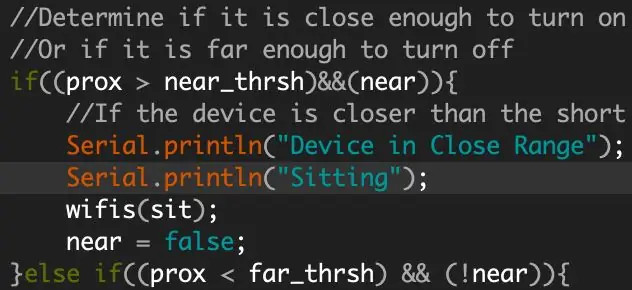
За, хэрэв та энд байгаа бол энэ нь та ESP32 самбар дээр ноорог амжилттай байршуулсан гэсэн үг юм.
Энд хавсаргасан гол кодыг энд оруулав, та үүнийг GitHub репо дээрээс олж болно. Та дараахь зүйлийг солих ёстой.
SSID - Таны wifi нэр
PSK - Таны wifi нууц үг
суух - Таны өмнө бичсэн IFTTT api -с "Суух" гэсэн URL
stand - Таны өмнө бичсэн IFTTT api -с "Stand" гэсэн URL
Одоо гох төхөөрөмжөө самбар дээр ойртуулаад кодыг байршуулна уу. Дараа нь кодыг амжилттай ачаалсны дараа Serial Monitor (baud 115200) -ийг нээнэ үү.
Хэрэв та үүнийг BLE идэвхжүүлсэн төхөөрөмжтэй ашиглахаар төлөвлөж байгаа бол дараагийн алхамыг алгасаарай.
ТАЙЛБАР: Хэрэв та санах ойн алдааны мессеж хүлээн авбал, учир нь анхдагч тохиргоонууд нь ESP түүхий кодын хувьд зөвхөн 1мБ санах ойг (одоо байгаа 4мБ -аас гадна) үлдээдэг. Энэ нь агаарт програмчлах сонголт болгон хэд хэдэн зүйлд хэсэг үлдээдэг. Би ихэвчлэн дараахь зүйлийг хийдэг.
- Хэрэгслүүд дээр та ESP төхөөрөмжүүдийн урт жагсаалттай байх ёстой, би хуваалтын менежерээс ESP32 dev модулийг сонгохыг зөвлөж байна- "no Ota 2mb app/2mb spifs" -ийг сонгоно уу.
Энэ нь надад энэ аппликешнд шаардлагатай давхар санах ойн зайг өгдөг.
Алхам 10: (Код) ESP32 руу код оруулах *заавал биш *
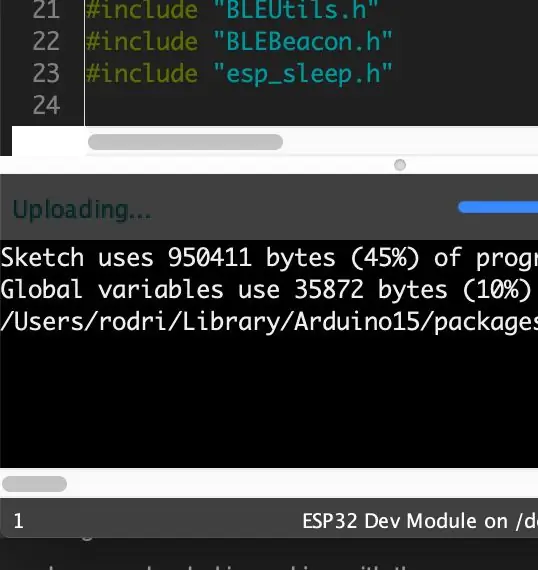
"Гохыг тохируулах" алхам дээр дурдсан төвөгтэй хэсгийг энд оруулав. Хяналт нь MAC хаягийг (##: ##: ##: ##: ## шиг харагдах ёстой, энд#нь a эсвэл f хүртэлх үсэг юм), Үйлдвэрлэгчийн код ба RSSI (сөрөг тоо)). Энд та төхөөрөмжөө олохын тулд бага зэрэг тоглох хэрэгтэй. Би үүнийг ихэвчлэн самбарын хажууд байрлуулдаг бөгөөд ингэснээр хамгийн бага тоо нь тодорхой харагдаж байна. Би "автоматаар гүйлгэх" хайрцгийг арилгаж, утгыг хуулж болно.
- Хэрэв энэ нь Mac хаяг бол 'myDevice' -ийг бөглөнө үү. Дараа нь 96 дугаар мөр, 95 дугаар комментийг тайлбарлахгүй
- Хэрэв энэ нь нэр бол 'myDevice' -ийг бөглөнө үү. Дараа нь 97 дугаар мөр, 95 дугаар комментийг тайлбарлахгүй
- Хэрэв энэ нь одоохондоо азгүй байгаа MaufactureData бол би тэр хэсгийг хөгжүүлсээр байна.
5 -р сарын төхөөрөмжүүдийн дэмжлэгийг нэмэхийн тулд та нөхцөл байдлын мэдэгдлийг #96 эсвэл #97 дээр хуулж, эдгээр синтакс дээр бие биенийхээ хажууд байрлуулах боломжтой байх ёстой.
хэрэв ((нөхцөл1) || (нөхцөл2) || (нөхцөл3)) {
Үүний дагуу илүү олон хувьсагч (myDevice1, myDevice2, myDevice3) нэмнэ үү.
Алхам 11: ESP -ийг байрлуулж, тохируулаарай
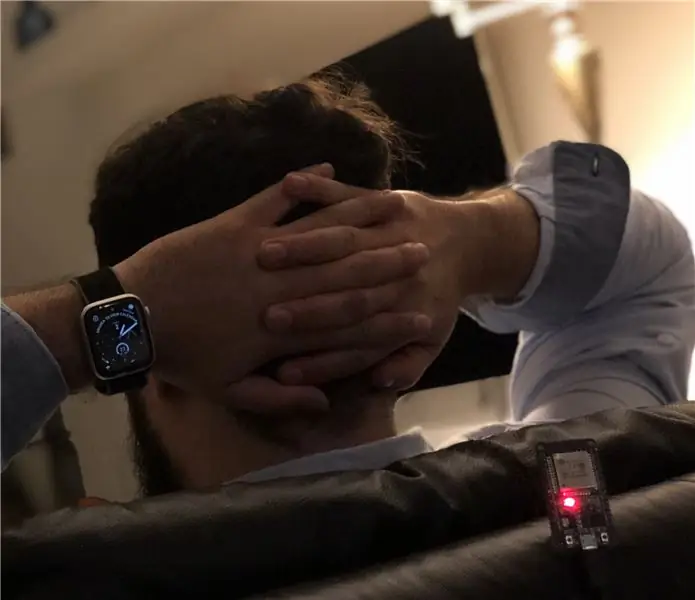
Энэ бол тохиргооны хамгийн чухал хэсэг юм. Энэ үйл явцыг нухацтай авч үзэх нь ид шид шиг ажиллах эсвэл толгой өвдөхөд л ялгавартай байх болно.
Энэ үед таны байршуулсан код нь миний биечлэн туршиж үзсэн параметрүүд дээр ажиллаж байгаа бөгөөд утсандаа ширээн дээрээ өдөр бүр ашигладаг; энэ нь танд бас ашигтай байх болно гэсэн үг биш юм. Тиймээс та шалгалт тохируулгыг өөрөө хийх хэрэгтэй.
1. ESP32 хавтанг эцсийн FIXED байршилд байрлуулна. Хэрэв та ESP32 -ийнхээ байр суурийг ямар нэгэн шалтгаанаар нүүлгэвэл та үүнийг дахин хийх хэрэгтэй болно. Энэ нь танд ерөнхийдөө сайн туршлага өгөх болно.
1. (нэмэлт) Үүнийг хийхдээ та компьютерт холбогдох боломжтой байх ёстой гэдгийг санаарай. Хэрэв та үүнийг ширээний компьютер дээр хийж чадахгүй байгаа бол туршилт, алдаа гаргах шаардлагатай болно.
2. Код ажиллаж байгаа тохиолдолд Serial Monitor -ийг нээнэ үү.
Анхдагч байдлаар код нь олдсон bluetooth төхөөрөмж бүрийн RSSI (хүлээн авсан дохионы хүч чадлын үзүүлэлт) сериал монитороор дамжуулагдах болно. Үндсэн үйлдлийн төхөөрөмжөөрөө бага зэрэг тоглоорой (төхөөрөмж өдөөх). Та ямар босгыг ашиглахыг хүсч байгаагаа тодорхойлох ёстой. Энэ тохиргоог анхааралтай тохируулах нь болно
3. Та босгыг тодорхойлохдоо тэдгээрийг энд орлуулна уу.
- ойролцоо_трш
- far_thrsh
4. Кодыг дахин байршуулж, туршиж үзээд оновчтой гүйцэтгэлийг олох хүртэл давтана уу.
Цөөн хэдэн зүйлийг анхаарч үзэх хэрэгтэй:
1. Та босго хооронд 20db орчим зөрүүтэй байхыг хүсч байна. Near_thrsh -ийг 50 болгож тохируулсан бол far_thrsh -ийг 70 ба түүнээс дээш болгохыг хүсч байна. Хэрэв ялгаа нь хэтэрхий богино байвал самбарыг асаах, унтраах зарим зай эсвэл газрыг хайж олох боломжтой. Энэ ялгааг нэмэгдүүлэх нь та хүсээгүй зан авираас зайлсхийх болно. 20db маржин хангалттай сайн болохыг би хувьдаа олж мэдсэн.
2. Калибровк хийх туршилтаар бодит амьдралын хувилбарууд нь боломжийн хэрээр хамгийн сайн гүйцэтгэлийг тодорхойлоход тусална.
3. Кодын 82 -р мөрөнд байгаа ангийг судлах; энд бүх логикийг хийдэг. Кодыг сайн тайлбарласан байгаа. GitHub дээрээс асуугаарай.
Алхам 12: Баяр хүргэе! Та дууссан
Аливаа санал хүсэлт, эсвэл танд асуудал тулгарсан бол сэтгэгдэл дээр надад мэдэгдээрэй. Хэрэв таны асуудал аль хэдийн шийдэгдсэн бол GitHub -ийг шалгахаа мартуузай!
Зөвлөмж болгож буй:
Виртуал орших робот: 15 алхам

Виртуал орших робот: Энэхүү хөдөлгөөнт робот нь "виртуал оршихуй" -г төлөөлөх замаар хүрээлэн буй орчинтойгоо харилцдаг. үүнийг алсаас хянадаг хүний тухай. Амттан тарааж, тантай тоглохын тулд дэлхийн хаана ч байсан хэн ч хандаж болно. Түүний хийсэн ажил
DIY амьсгал мэдрэгч Arduino (дамжуулагч сүлжмэл сунгах мэдрэгч): 7 алхам (зурагтай)

DIY амьсгал мэдрэгч нь Arduino (дамжуулагч сүлжмэл сунгах мэдрэгч): Энэхүү DIY мэдрэгч нь дамжуулагч сүлжмэл сунгах мэдрэгч хэлбэртэй байх болно. Энэ нь таны цээж/ходоодыг ороож, цээж/гэдэс томорч, агших үед мэдрэгч, улмаар Arduino -д өгдөг оролтын өгөгдөл нэмэгдэх болно. Тиймээс
Заавар: RGB өнгө мэдрэгч мэдрэгч TCS230 -ийг Arduino UNO -той хэрхэн ашиглах вэ: 3 алхам

Заавар: RGB өнгө мэдрэгч мэдрэгч TCS230 -ийг Arduino UNO -той хэрхэн ашиглах вэ: Тодорхойлолт: Энэхүү заавар нь Arduino Uno ашиглан RGB өнгө илрүүлэгч мэдрэгчийг хэрхэн ашиглах талаар хэд хэдэн энгийн алхмуудыг харуулах болно. Энэхүү гарын авлагын төгсгөлд та цөөн хэдэн өнгийг харьцуулах хэд хэдэн үр дүнг авах болно
Мини зэгс мэдрэгч бүхий RaspberryPi 3 соронзон мэдрэгч: 6 алхам

Мини зэгс мэдрэгч бүхий RaspberryPi 3 соронзон мэдрэгч: Энэхүү зааварчилгаанд бид RaspberryPi 3. ашиглан IoT соронзон мэдрэгчийг бий болгоно. Мэдрэгч нь мини зэгс мэдрэгчээр соронз мэдрэгдэх үед хоёулаа асдаг LED ба дуугаралтаас бүрдэнэ
Хэт авианы мэдрэгч ба контактгүй температур мэдрэгч бүхий Arduino интерфейс: 8 алхам

Хэт авианы мэдрэгч ба контактгүй температур мэдрэгч бүхий Arduino интерфейс: Өнөө үед үйлдвэрлэгчид, хөгжүүлэгчид төслийн загварыг хурдан хөгжүүлэхийн тулд Arduino -г илүүд үздэг болсон. Arduino бол ашиглахад хялбар техник хангамж, програм хангамж дээр суурилсан нээлттэй эхийн электроникийн платформ юм. Arduino нь маш сайн хэрэглэгчийн нийгэмлэгтэй. Энэхүү төсөлд
